咪咕视频怎样取消弹幕显示呢?本章节就主要介绍了咪咕视频怎样取消弹幕显示,还不了解的朋友就跟着小编学习一下吧,希望对你们有所帮助。
咪咕视频怎样取消弹幕显示?咪咕视频取消弹幕显示方法
1、打开咪咕视频,选择自己感兴趣的影视作品进入观看,如果是竖屏状态下,大家点击右上角【...】。
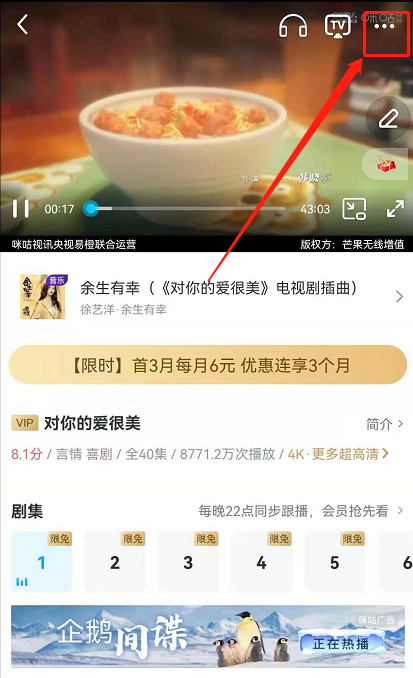
2、这时下方会弹出一些功能按钮,找到弹幕选项进行关闭即可。
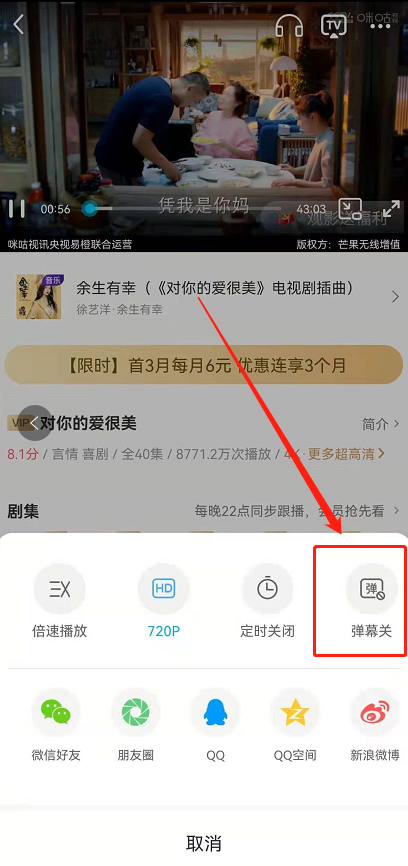
3、如果是横屏播放状态,在有上方点击下图框中位置即可关闭弹幕。
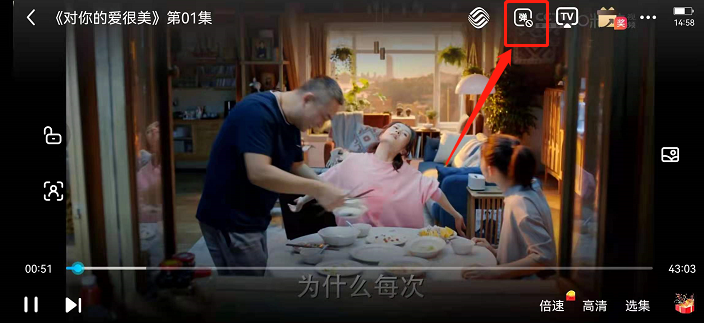
另外,如果大家想看弹幕又嫌内容太多的话,可以点击下图框中位置进行调整弹幕的显示区域、字号、速度等。
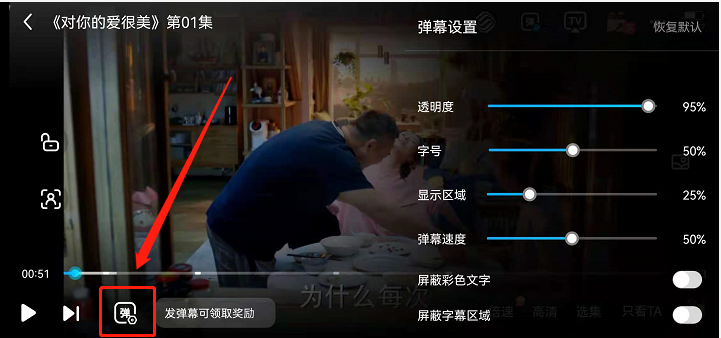
以上这里为各位分享了咪咕视频取消弹幕显示方法。有需要的朋友赶快来看看本篇文章吧!